COMENZI DE DESENARE
|
D |
oua puncte definesc o linie - "line". Apeland comanda LINE AutoCAD incepe un proces de inregistrare a doua puncte de sfarsit ale unui segment - "endpoints".Cele doua puncte definesc segmentul. Sunt mai multe cai de a introduce aceste doua puncte:
Þ cu mouse-ul, alegand doua puncte pe ecran (pick);
Þ tastand coordonatele punctelor: - absolute: x,y (¿
- relative: -cartesiene: @Dx,Dy ¿
-polare: @R<a ¿
In cazul coordonatelor relative "Dx" inseamna variatia lui "x", "R" este raza, iar "<a , unghi care se tasteaza semn de unghi "<" si apoi valoare.
In AutoCAD R14 comenzile de desenare sunt continute in toolbar-ul Draw (fig. 1.3):
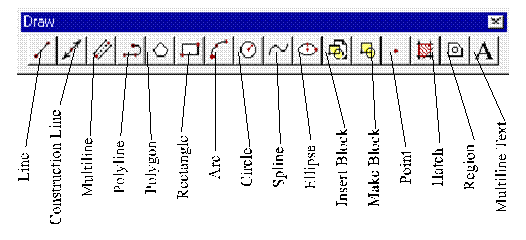
Fig. 1.3
Derularea principalelor comenzilor de desenare se face dupa cum urmeaza:
C-10 LINE: [DRAW] sau [Draw] pick [LINE]pick
Command: LINE:
From point: coordonate <¿>
To point: coordonate <¿>
To point: comanda este infinita, pentru a o intrerupe tastam <¿> sau <Ctrl C>
Comanda LINE are trei optiuni foarte utile: continue, Undo si Close.
Optiunea continue va permite amplasarea in ultimul punct al ultimei linii sau arc desenat, pentru a incepe o noua linie. Raspunsul <¿> la prompterul From point, va plaseaza in optiunea continue.
Undo elimina ultimul segment din comanda curenta si va repozitioneaza in ultimul punct desenat, pentru a incerca un nou segment.
Close face un poligon unind ultimul punct desenat cu primul punct din comanda curenta.
Optiunile Undo si Close pot fi obtinute tastand <U> respectiv <C> la prompterul To point.
Spre deosebire de linii, entitatile cerc si arc necesita mai mult decat doua simple "endpoints". Se pot creea cercuri si arce pe diferite cai; acestea tin cont de posibilitatile geometrice de definire a celor doua entitati. Folosind aceste informatii geometrice, AutoCAD-ul regenereaza curbe la cea mai buna rezolutie pe care sistemul de lucru o poate afisa.
C-11 CIRCLE: [DRAW] sau [Draw] pick [CIRCLE:] pick.
Command: CIRCLE
3P/2P/TTR/<Center point>:
Optiunile comenzii CIRCLE:
<Center point> permite definirea centrului cercului, ca apoi, cu optiunea raza sau diametru, cercul sa fie desenat (fig. 1.4 - a, b).
3P permite definirea cercului prin trei puncte de pe circonferinta (fig. 1.4 - c).
2P permite definirea cercului prin extremitatile unui diametru (fig. 1.4 - d).
TTR permite definirea cercului prin doua puncte de tangenta si raza; (constructia va fi realizata numai daca este posibila) (fig. 1.4 - e).
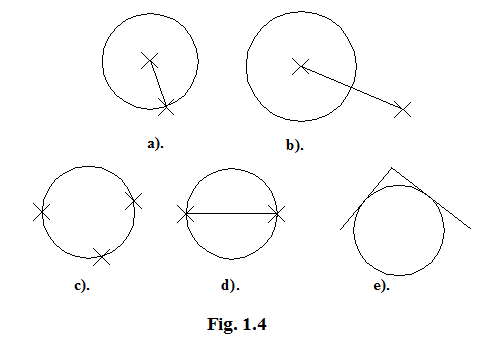
C-12 VIEWRES: [DISPLAY] pick [VIEWRES] pick.
Command: VIEWRES
Enter circle zoom percent (1-20000) <100>:
Comanda VIEWRES (VIEW RESolution - rezolutia imaginii), controleaza finetea de generare a curbelor. Acestea sunt realizate din segmente a caror lungime este cu atat mai mica cu cat rezolutia este mai mare si invers. Cel mai "grosolan" cerc are sase segmente. Cu cat rezolutia este mai buna redesenarea si regenerarea sunt mai complicate ca executie si deci, ca durata de timp.
C-13 ARC: [DRAW] sau [Draw] pick [ARC:] pick.
Optiunile comenzii ARC:
3P permite definirea arcului care trece prin trei puncte selectate (fig. 1.5 - a). Daca la primul ARC-prompter se raspunde cu <¿>, incepe un nou arc definit prin trei puncte, tangent la ultimul segment de dreapta sau arc de cerc desenate anterior. Similar un raspuns <¿> la primul LINE-prompter, incepe o noua linie tangenta la ultimul arc desenat anterior.
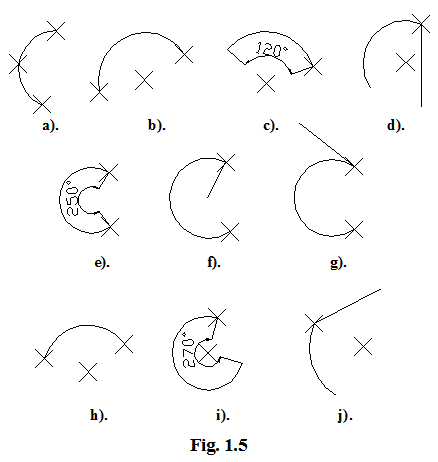
Start, Center cer un punct de inceput al arcului si punctul de centru pentru raza arcului. Acest grup optional necesita un al treilea parametru care va determina arcul prin specificarea unui punct de sfarsit al arcului, a unui unghi sau a lungimii corzii subintinse de arc (fig. 1.5 - b, c, d).
Start, End permite definirea punctului de inceput si de sfarsit al arcului, iar apoi unghiul, raza, directia sau centrul (fig. 1.5 - e, f, g, h).
Center, Start permite introducerea mai intai a centrului arcului si a punctului de inceput. Arcul va fi complet definit adaugand punctul de sfarsit, unghiul, sau lungimea corzii (fig. 1.5 - h, i, j).
EXERCITIUL
Fig. 1.6 UNITS UCS UCSICON LINE(coordinate absolute)
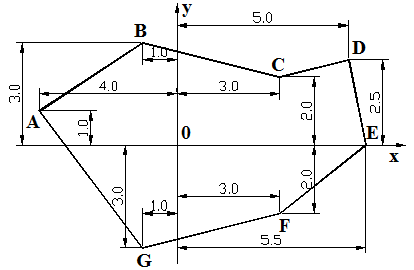
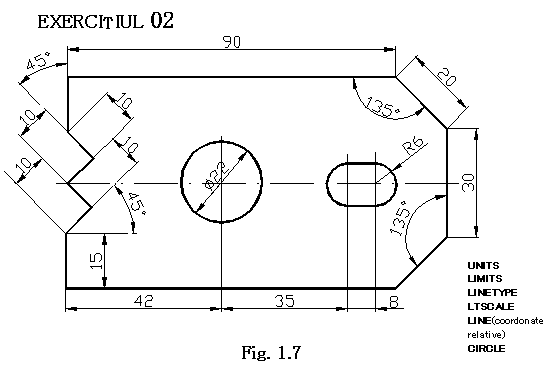
EXERCITIUL
Fig. 1.8
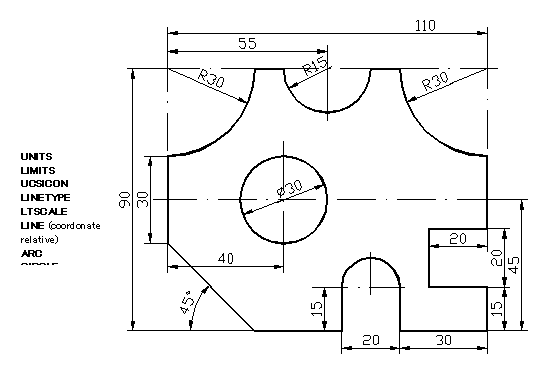
EXERCITIUL
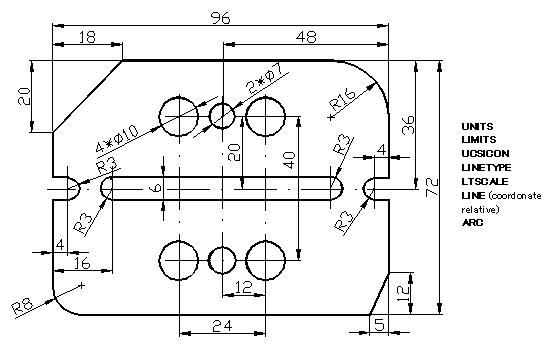
![]()
|
Politica de confidentialitate |
| Copyright ©
2026 - Toate drepturile rezervate. Toate documentele au caracter informativ cu scop educational. |
Personaje din literatura |
| Baltagul – caracterizarea personajelor |
| Caracterizare Alexandru Lapusneanul |
| Caracterizarea lui Gavilescu |
| Caracterizarea personajelor negative din basmul |
Tehnica si mecanica |
| Cuplaje - definitii. notatii. exemple. repere istorice. |
| Actionare macara |
| Reprezentarea si cotarea filetelor |
Geografie |
| Turismul pe terra |
| Vulcanii Și mediul |
| Padurile pe terra si industrializarea lemnului |
| Termeni si conditii |
| Contact |
| Creeaza si tu |